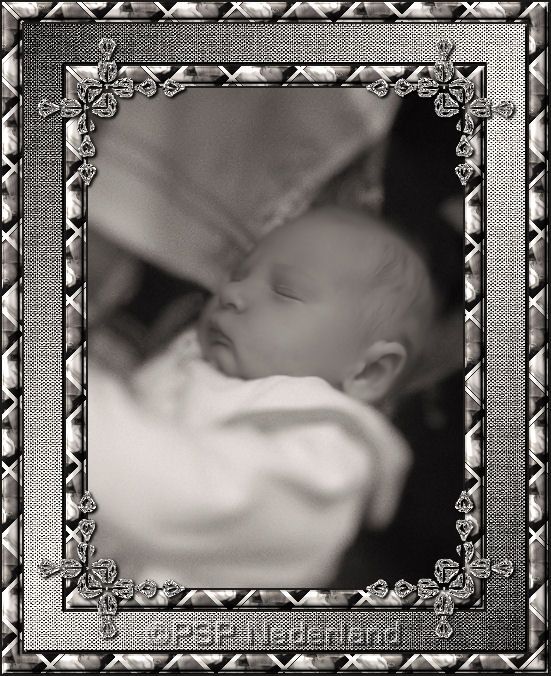
Benodigdheden:
Een scherpe kleurenfoto met een onderwerp wat je kunt uitselecteren van 650 pixels langste zijde.
Mijn foto's zijn uit eigen collectie.
Een (zilveren of zwart/wit) corner van ca. 150 pixels langste zijde.
Filters:
Filters Unlimited 2.0
Simple
Veel plezier met de les!
01. Open de foto.
Maak met ‘Shift D’ een kopie en sluit de originele foto.
Maak eventueel op maat.
02. Aanpassen – *Velddiepte – Instellingen: Standaard.
Focaal gebied: Selectiegereedschap Vrije hand - Vervaging: 30.
Teken een selectie in het voorbeeldvakje links (mag door de eventueel bestaande selectiecirkel heen) op je
foto welke je scherp wilt hebben. (zie voorbeeld)
*In hogere versies heet dit Scherptediepte.
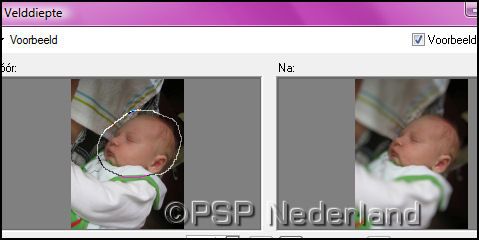
*Bij PSP X doe je dit:
- Gereedschap Selectie uit vrije hand met onderstaande instellingen:
Selectietype: Van punt tot punt - Modus: Toevoegen: Doezelen: 5 - Vloeiend: 5 - Anti-alias: Aangevinkt.
Selecteer het onderwerp. (in mijn eerste voorbeeld het gezichtje)
- Selecties - Omkeren.
- Aanpassen - Vervagen - Gaussiaanse vervaging - Bereik: 5.
- Selecties - Niets selecteren.
03. *Gereedschap Selectie uit vrije hand – Selectietype: Van punt tot punt – Modus: Toevoegen.
Doezelen: 25 – Vloeiend: 2 – Anti-alias: Aangevinkt. Maak ongeveer dezelfde selectie als
bij punt 02.
04. Aanpassen – Scherpte - Verscherpen.
05. Selecties – Omkeren.
06. Aanpassen – *Grofkorreligheid toevoegen/verwijderen – Grofkorreligheid toevoegen met
onderstaande instellingen:
Gaussiaans en Monochroom: Aangevinkt – Grofkorreligheid: 10.
*In hogere versies heet dit Ruis.
07. Selecties – Niets selecteren.
08. Effecten – Foto-effecten – Sepiakleuring – Mate van veroudering: 15.
09. Aanpassen – *Grofkorreligheid van digitale camera verwijderen – Instellingen: Standaard.
*In hogere versies heet dit Digitale ruis verwijderen.
10. Afbeelding – Formaat wijzigen – 500 pixels langste zijde – Nieuwe resolutie met: Intelligent.
11. Gereedschap Pipet – Kies een lichte voor- en een donkere achtergrondkleur uit je foto.
12. Afbeelding – Randen toevoegen – 2 pixels – Achtergrondkleur – Symmetrisch: Aangevinkt.
13. Selecties – Alles selecteren.
14. Afbeelding – Randen toevoegen – 20 pixels – Voorgrondkleur.
15. Selecties – Omkeren.
16. Materialen – Zet de voorgrondkleur op patroon: Kies je eigen fotobewerking als patroon.
Hoek: 45 – Schaal: 10.
17. Gereedschap Vlakvulling – Afstemmingsmodus: Geen - Vul de selectie (rand) met het patroon.
18. Effecten – 3D-effecten – Afschuining binnen – Instellingen: Bolle rand.
19. Afbeelding – Randen toevoegen – 2 pixels – Achtergrondkleur.
20. Selecties – Alles selecteren.
21. Afbeelding – Randen toevoegen – 40 pixels – Voorgrondkleur.
22. Selecties – Omkeren.
23. Materialen – Zet het patroon op verloop: Voorgrond-achtergrond met onderstaande instellingen:
Stijl: Lineair – Hoek: 135 – Herhalingen: 1 – Omkeren: Aangevinkt. (lichte kleur in midden
anders Omkeren: Niet aangevinkt)
24. Vul de selectie met het verloop.
25. Effecten – Insteekfilters – Filters Unlimited 2.0 met onderstaande instellingen:
Links: Paper Textures – Rechts: Canvas, Fine – Instellingen: Standaard.
26. Effecten – Randeffecten – Accentueren.
27. Effecten – 3D-effecten – Afschuining binnen – Instellingen: Zachte rand.
28. Afbeelding – Randen toevoegen – 2 pixels – Achtergrondkleur.
29. Selecties – Alles selecteren.
30. Afbeelding – Randen toevoegen – 20 pixels – Voorgrondkleur.
31. Selecties – Omkeren.
32. Materialen – Zet het verloop weer op patroon: Instellingen staan goed.
33. Vul de selectie met het patroon.
34. Effecten – 3D-effecten – Afschuining binnen – Instellingen: Bolle rand.
35. Selecties – Niets selecteren.
36. Open de corner en maak eventueel op maat.
Bewerken – Kopiëren.
37. Terug naar je uitwerking.
Bewerken – Plakken als nieuwe laag.
38. Gereedschap Verplaatsen – Zet de corner op de binnenhoek van de rand. (zie voorbeeld)
39. Effecten – Insteekfilters – Simple – Top Left Mirror.
40. Effecten – 3D-effecten – Slagschaduw met onderstaande instellingen:
Verticaal en Horizontaal: 2 – Dekking: 100 – Vervaging: 4 – Kleur: Zwart.
41. Lagen – Nieuwe rasterlaag.
42. Gereedschap Plaatjespenseel – Stempel je watermerk.
43. Afbeelding – Randen toevoegen – 2 pixels – Achtergrondkleur.
44. Bestand – Exporteren – JPEG-optimalisatie.
Deze les is geschreven voor PSP Nederland door Vera en niets mag worden overgenomen
in zijn geheel of in gedeeltes zonder schriftelijke toestemming. kornetvs 24 mei 2013.
Hier nog een voorbeeld:


Geen opmerkingen:
Een reactie posten